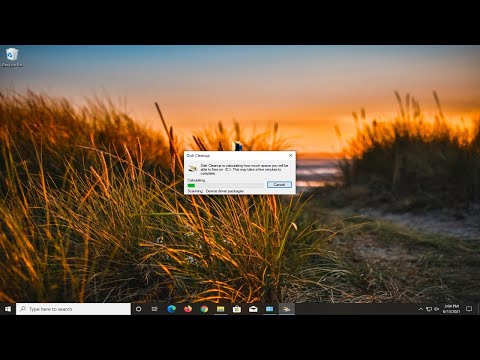Hầu hết chúng ta sử dụng Microsoft Excel trong cuộc sống hàng ngày của chúng ta bằng nhiều cách. Chúng tôi sử dụng nó để theo dõi các nhiệm vụ được hoàn thành bằng cách sử dụng mã hóa màu sắc và những người giao dịch với doanh nghiệp, sử dụng nó để theo dõi các sản phẩm được mang và bán và mọi người sử dụng nó theo cách khác. Các hàm Excel làm cho công việc của chúng ta dễ dàng trong việc giảm thiểu công việc chúng ta làm. Có nhiều công thức tích hợp sẵn và thậm chí bạn có thể tạo các hàm tùy chỉnh của riêng mình để mở rộng chức năng. Ngoài việc chỉ sử dụng nó cho các công cụ thường xuyên, bạn thậm chí có thể kéo hoặc lấy báo giá cổ phiếu trong excel. Vì vậy, chúng ta hãy xem làm thế nào để có được giá cổ phiếu trong Excel.

Nhận báo giá chứng khoán trong Excel
Để tìm trích dẫn chứng khoán trong excel, bạn không cần phải cài đặt bất kỳ add-on bổ sung nào vào bảng excel của bạn. Bạn có thể dùng Báo giá chứng khoán đầu tư của MSN MoneyCentral, kết nối tích hợp của excel và kéo các báo giá chứng khoán. Tôi sẽ đưa bạn qua các bước để được theo sau để đạt được điều này.
Mở bảng excel và chạm vào tab "Dữ liệu". Sau đó, nhấp vào “Kết nối” sẽ mở ra “Kết nối Workbook” và nhấp vào nút “Thêm”.


Chạm vào tab "Dữ liệu" một lần nữa và nhấp vào "Kết nối hiện có". Chọn kết nối bạn vừa thêm vào bây giờ và nhấp vào nút “Mở” hoặc bạn có thể nhấp đúp vào kết nối.

Nó yêu cầu bạn nhập ‘Giá trị tham số’ và thêm dấu ngoặc kép được phân tách bằng dấu phẩy. Kiểm tra các tùy chọn "Sử dụng giá trị / tham chiếu này để tham khảo trong tương lai" và "Làm mới tự động khi giá trị ô thay đổi".

Nó hoạt động với Microsoft Excel 2007 và các phiên bản cao hơn bao gồm cả Excel 2013.. Đây là cách dễ dàng để có được báo giá cổ phiếu trong excel sử dụng tiền MSN. Bạn thậm chí có thể xem và biểu đồ và tin tức về mỗi báo giá cổ phiếu. Không cần tạo bất kỳ macro nào hoặc thêm bất kỳ trình bổ sung của bên thứ ba nào. Chỉ cần thêm các kết nối được xây dựng trong và nó kéo báo giá cổ phiếu trong excel đơn giản.
Bạn có biết phương pháp này để lấy các trích dẫn chứng khoán trong Excel không?
Bây giờ hãy xem cách bạn có thể Thêm Windows Calculator vào Excel Quick Access Toolbar.